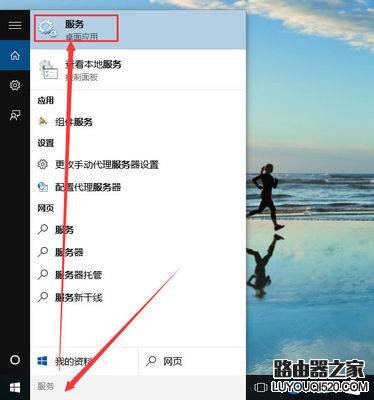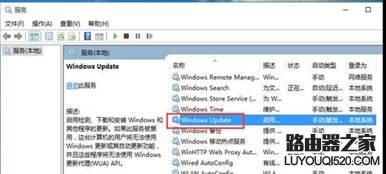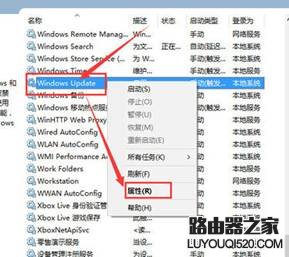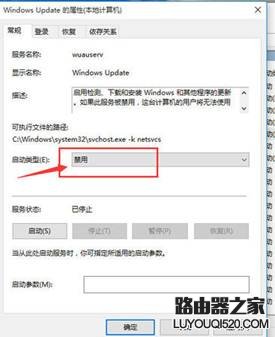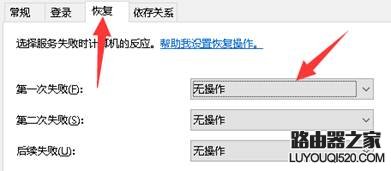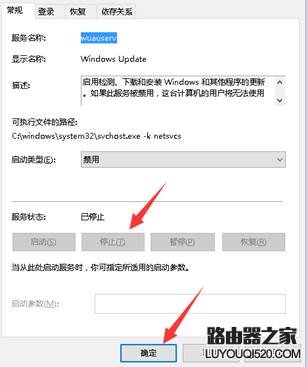最近,很多用户升级win10系统之后,出现了一个烦人的困扰,系统经常会自动弹出自动更新的通知,要一直去关闭,很麻烦。因此,很多用户想要将此功能关闭,但是有找不到方法。那么,如何关闭系统自动更新功能呢?
在搜索web和windows框中输入服务;
在搜索结果中点击第一个,那个图标像齿轮的那个!如下图:
在打开的服务窗口中,我们找到windows update;
找到windows update,然后在上面点击鼠标右键再点击属性;
在属性里面,找到启动类型一行我们把启动类型设置为禁用;
点击恢复,把当第一次失败后重新启动服务改成无操作,
设置为禁用之后,点击确定。
经过以上设置之后,我们的系统自动更新就在重启后被关闭了!注意!是重启后。在点击确定前,如果你不想让系统在重启之前生效。那么点击服务状态里的停止按钮,然后再点击确定。
重启之后可以按照下面的方法把自动更新驱动也关闭掉。